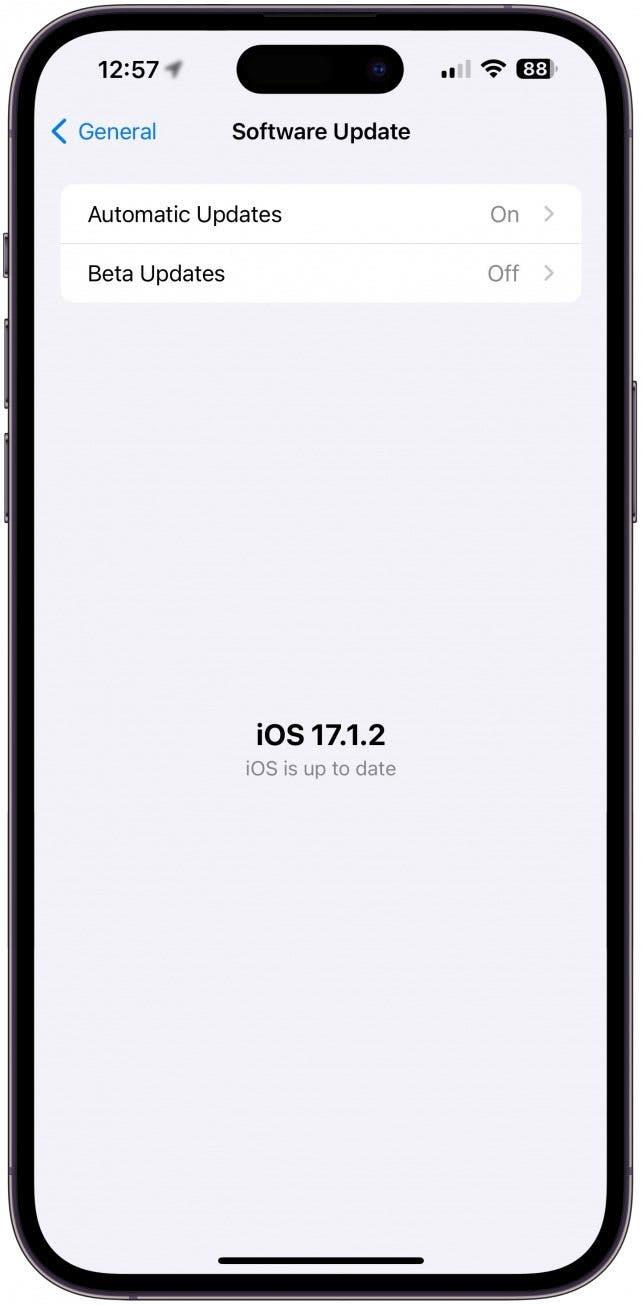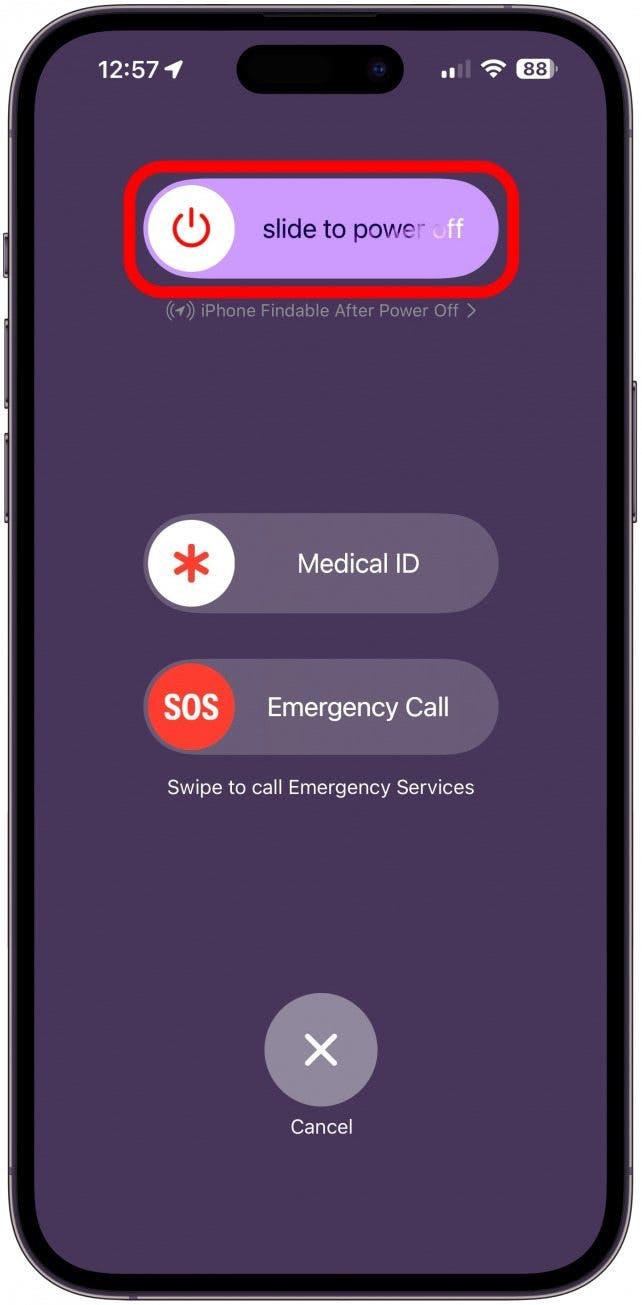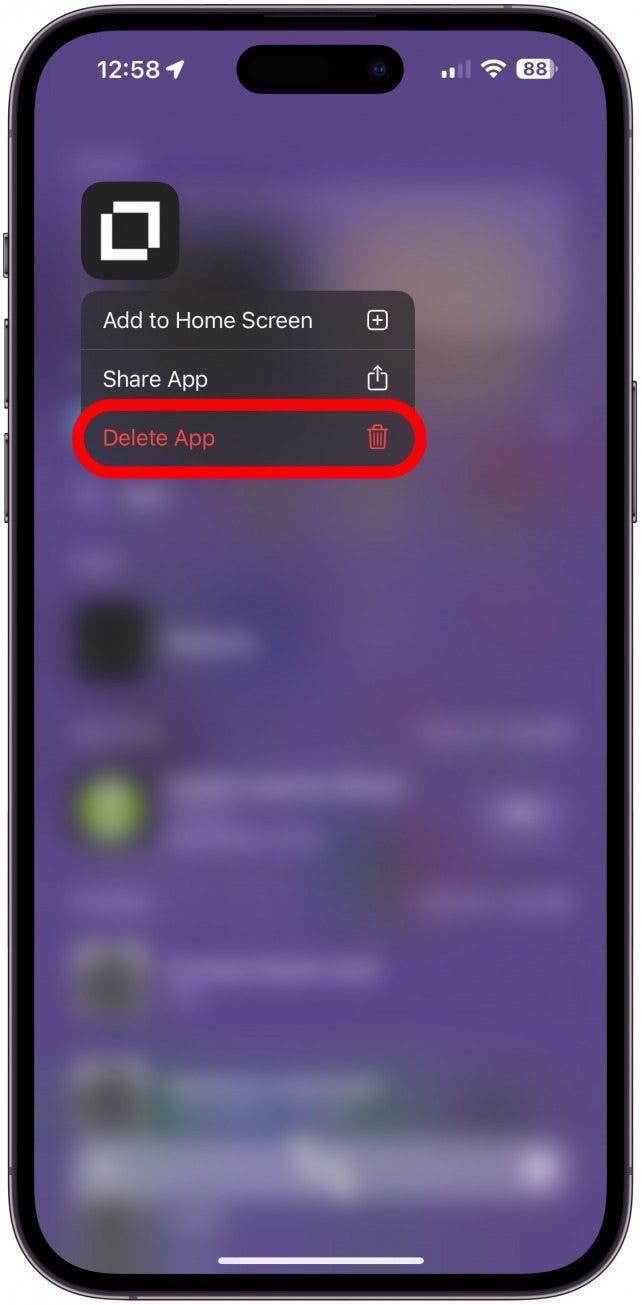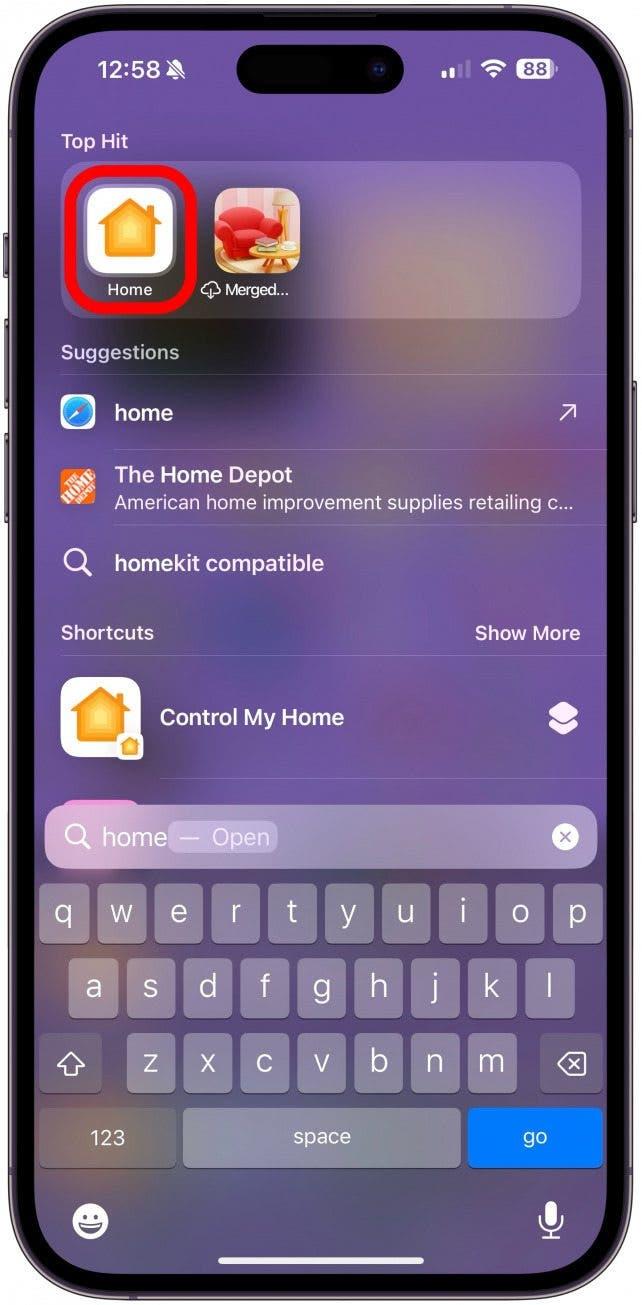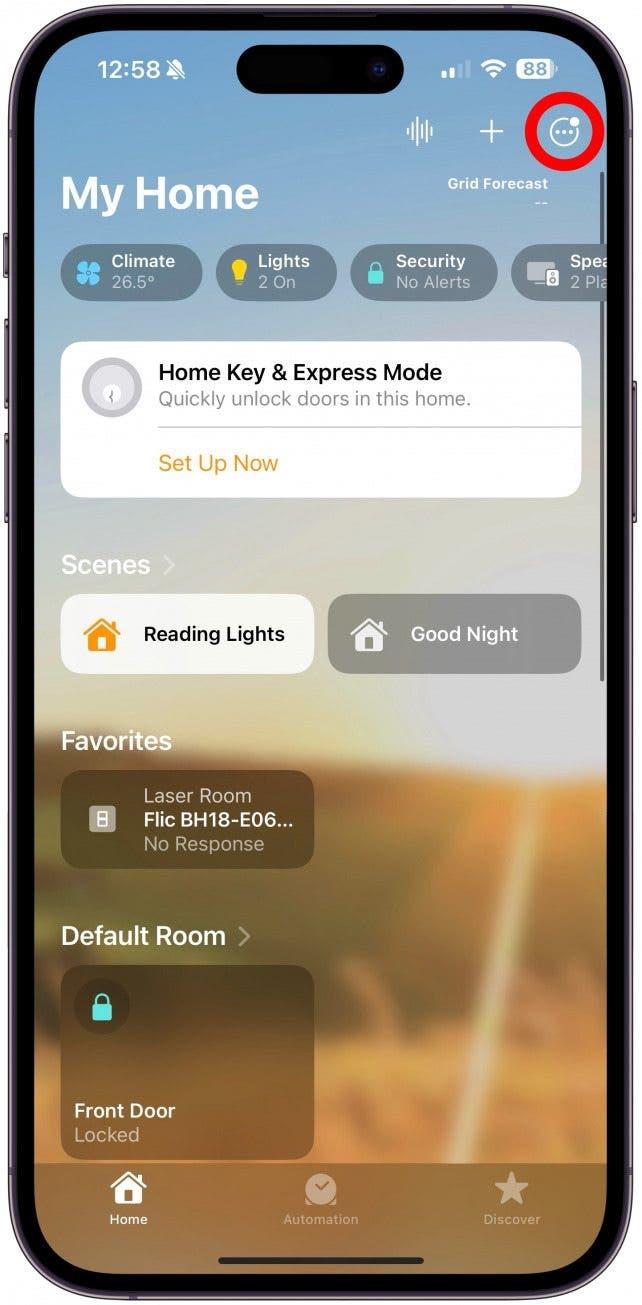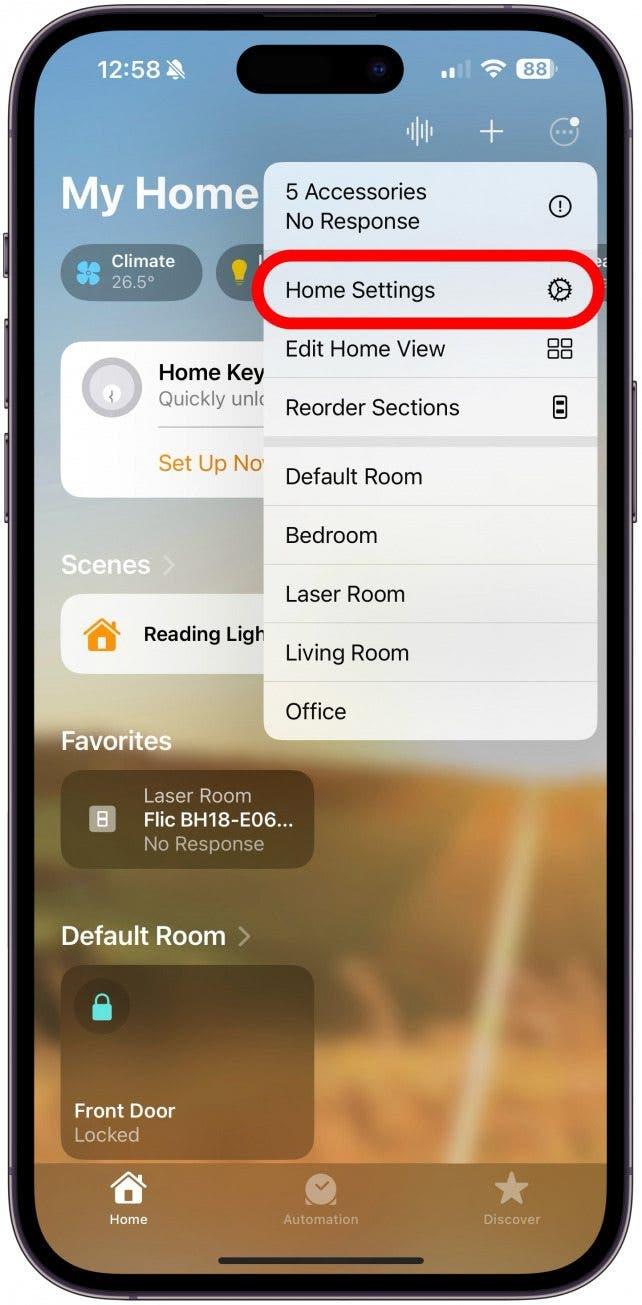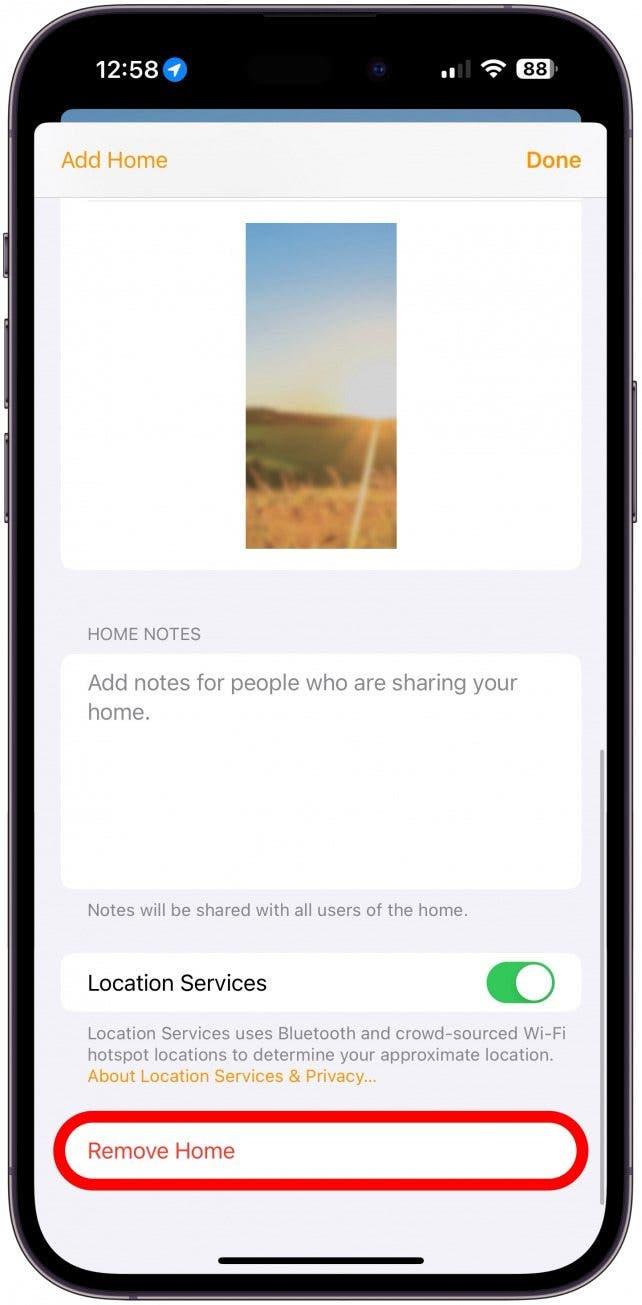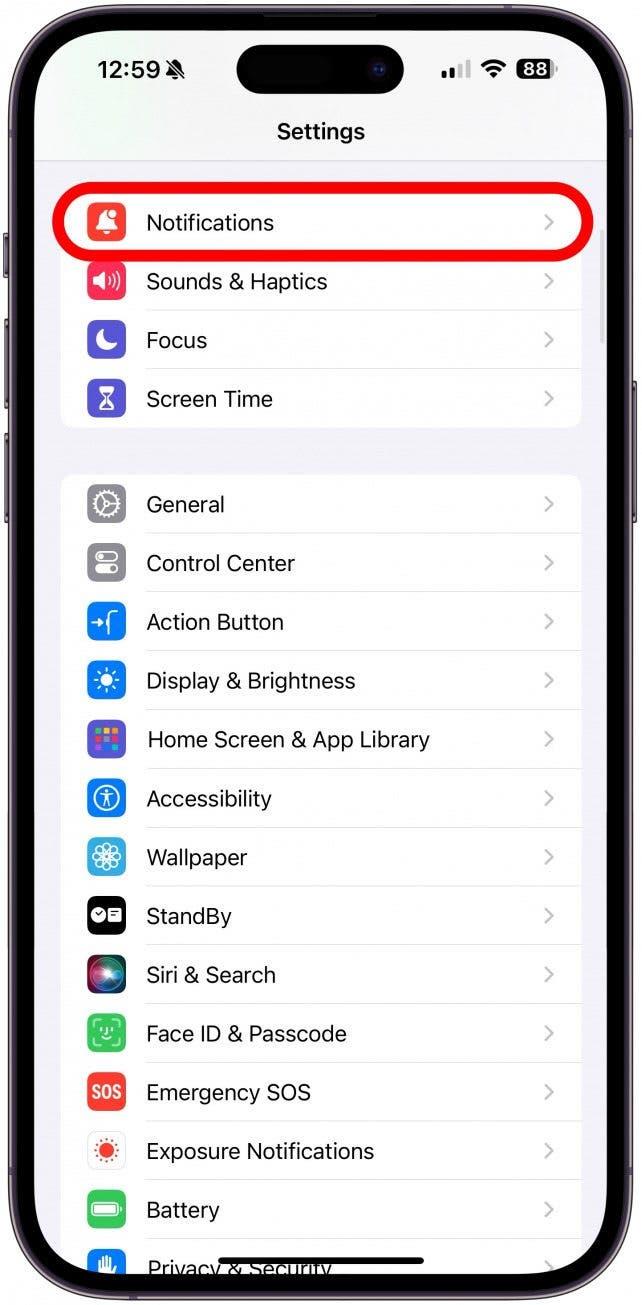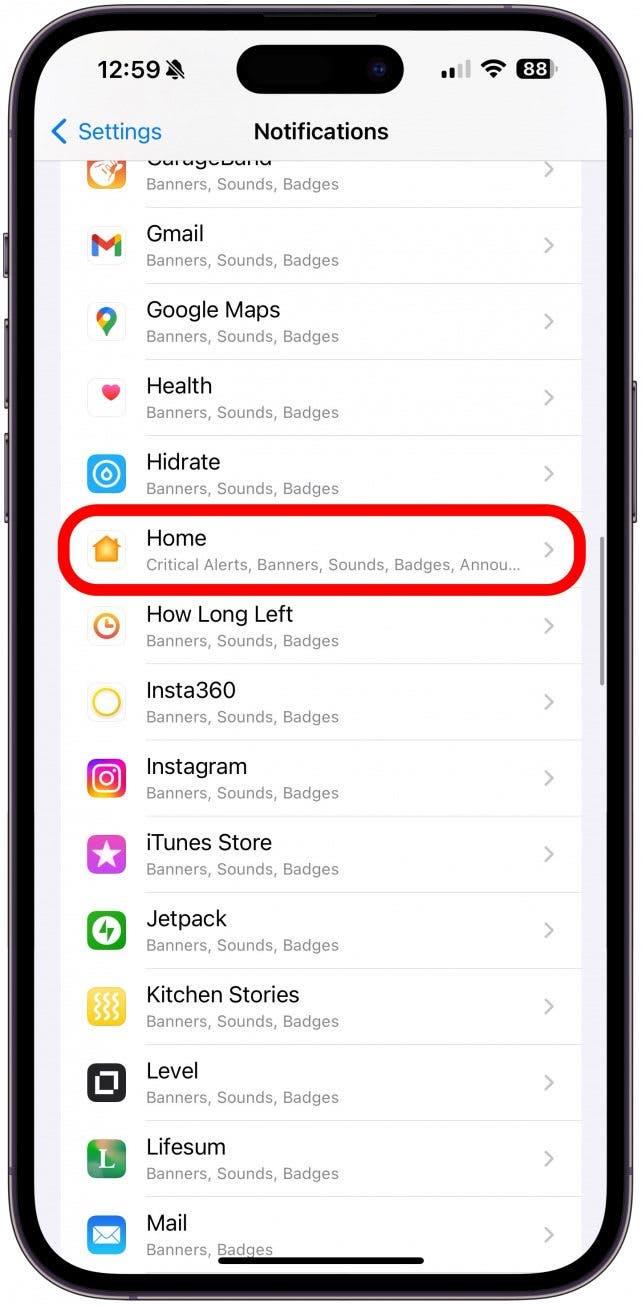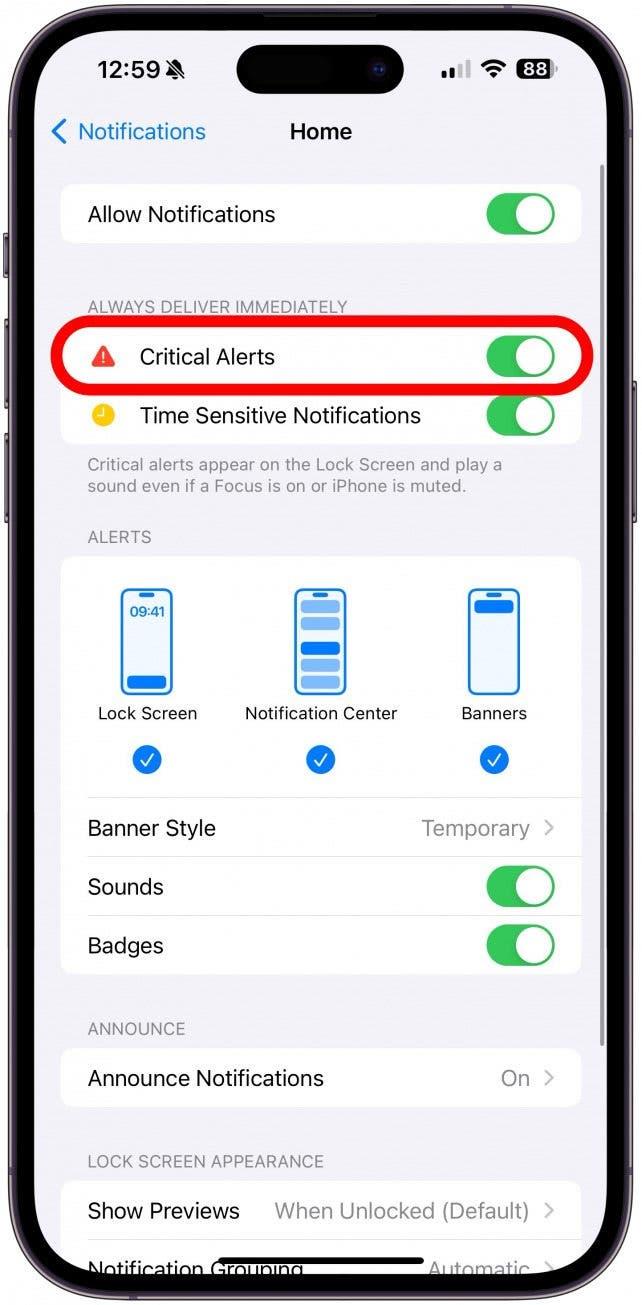Nem vagy egyedül, ha az iPhone-odon beragadt a „Home kritikus riasztásokat szeretne küldeni neked” értesítés. Ez az idegesítő Kritikus riasztások iPhone-értesítés folyamatosan felbukkanhat és lefagyaszthatja a telefonját, amíg végig nem megy néhány hibaelhárítási lépésen. Megtanítom, hogyan javíthatod ezt a problémát, és hogyan korrigálhatod a Home kritikus riasztások beállításait.
Hogyan javítható a Home szeretne kritikus riasztásokat küldeni Önnek
A Kritikus riasztások olyan értesítések, amelyek megkerülik a Fókuszmódokat, például a Ne zavarjon. Mivel a Home alkalmazással vezérelheted az otthonod biztonsági funkcióit, ezek helyes beállítása szuper fontos. Ha megkapja ezt a figyelmeztetést, és egyszerűen vissza tudja utasítani a Kritikus figyelmeztetéseket, akkor minden rendben van. Néhány iPhone azonban megakad a riasztás megjelenítésénél, és akár le is fagyaszthatja a telefonját. Az iPhone megrekedt az Otthon szeretne kritikus riasztásokat küldeni javításához:
Figyelmeztetés
Ezek a következő lépések teljesen törlik az összes adatot a Home alkalmazásból. Ez azt jelenti, hogy újra hozzá kell adnia a tartozékokat, és újra létre kell hoznia minden jelenetet és automatizálást.
- Győződjön meg róla, hogy iPhone-ján az iOS legújabb verziója fut; ha van frissítés, telepítse azt most.

- Ezután próbálja meg újraindítani az iPhone-t.

- Ha nemrégiben telepített egy olyan alkalmazást, amely hibás lehet a kritikus riasztások küldéséért, például egy harmadik féltől származó alkalmazást, amely a Home alkalmazásban lévő tartozékhoz kapcsolódik, próbálja meg eltávolítani. Sok kompatibilis tartozékhoz saját alkalmazás tartozik, de ezek nem mindig szükségesek az elem használatához, ha azt a Home alkalmazáson keresztül állította be.

- Ha az Otthon alkalmazás továbbra is olyan kritikus riasztásokat küld, amelyek miatt az iPhone lefagy, lehet, hogy ideje visszaállítani az Otthon alkalmazást. Nyissa meg az Otthon alkalmazást.

- Koppintson a Bővebben ikonra (három pont).

- Ha több Otthon van, először ki kell választania a megfelelő Otthont. Ezután koppintson ismét a Több ikonra, mielőtt kiválasztja az Otthoni beállításokat.

- Görgessen az aljára, és ha 100 százalékig biztos benne, hogy törölni szeretné az összes Home-adatát, koppintson a Home eltávolítása elemre. Meg kell erősítenie, hogy valóban el akarja távolítani.

Ennyi volt! További otthoni alkalmazásokra vonatkozó tippekért olvassa el a Nap tippje hírlevelünket.
 Fedezd fel iPhone-od rejtett funkcióitNapi tippeket kapsz (képernyőképekkel és egyértelmű utasításokkal), hogy naponta mindössze egy perc alatt elsajátíthasd iPhone-odat.
Fedezd fel iPhone-od rejtett funkcióitNapi tippeket kapsz (képernyőképekkel és egyértelmű utasításokkal), hogy naponta mindössze egy perc alatt elsajátíthasd iPhone-odat.
Így kapcsolja ki a kritikus riasztásokat az iPhone-on
A Kritikus riasztásokat kikapcsolhatja, de ez azt jelenti, hogy ha a telefonja Fókusz módban van, nem kap semmilyen „vészjelzést”. Ha intelligens riasztók, ajtózárak vagy biztonsági kamerák vannak az Otthon alkalmazásban, akkor érdemes bekapcsolva hagyni a Kritikus riasztásokat. Ráadásul a kikapcsolás nem biztos, hogy megállítja a „Home kritikus riasztásokat szeretne küldeni” értesítéseket. Ezek ki- vagy bekapcsolása:
- Nyissa meg a Beállításokat, és koppintson az Értesítések elemre.

- Görgessen lefelé, amíg meg nem látja az Otthon alkalmazást, és válassza ki.

- Itt kapcsolhatja be vagy ki a Kritikus értesítések funkciót.

Most már tudod, hogyan javíthatod meg a Kritikus riasztásokon beragadt iPhone-t, és hogyan kapcsolhatod be (vagy kapcsolhatod ki) a Kritikus riasztásokat az iPhone-on. Ezután megtudhatja, hogyan hozhat létre intelligens otthoni jelenetet az iPhone Home alkalmazásban.
GYIK
- Hogyan szabadulhatok meg az otthoni értesítésektől az iPhone-omon? Ha meg szeretne szabadulni az összes Home-értesítéstől, kövesse a fenti lépéseket, és kapcsolja ki a Kritikus értesítések, az Időérzékeny értesítések és az Értesítések engedélyezése funkciót. Nem ajánlom ezt a műveletet, ha a Home alkalmazásban biztonsági vagy védelmi tartozékokat használ.
- Mit jelentenek az otthoni kritikus riasztások iPhone-on? A kritikus riasztásokat az alkalmazás rendkívül fontosnak ítéli; például ha van intelligens riasztója, a kritikus riasztás lehet füst vagy törött üveg észlelése. A Kritikus riasztások megkerülnek minden Fókuszmódot, beleértve a némító gombot/kapcsolót is.